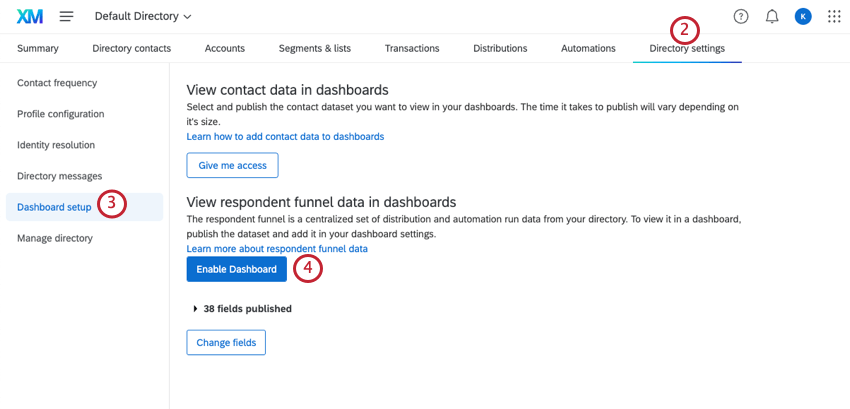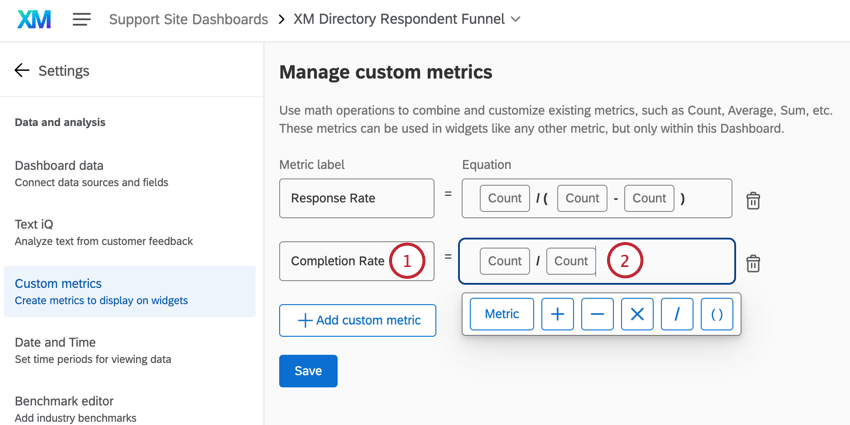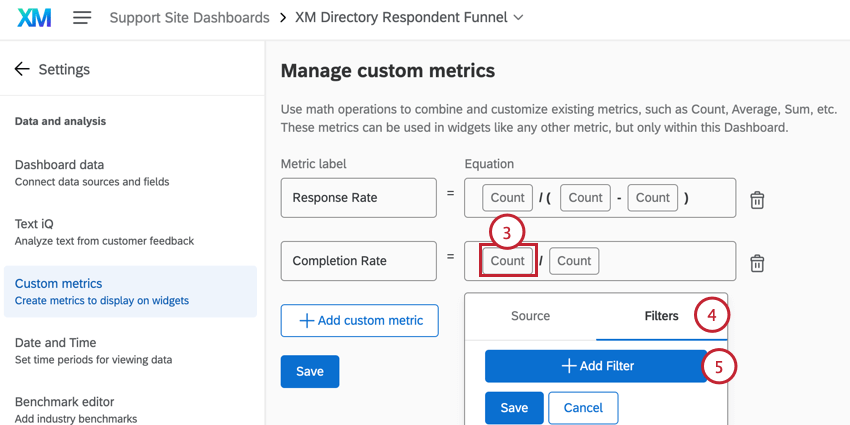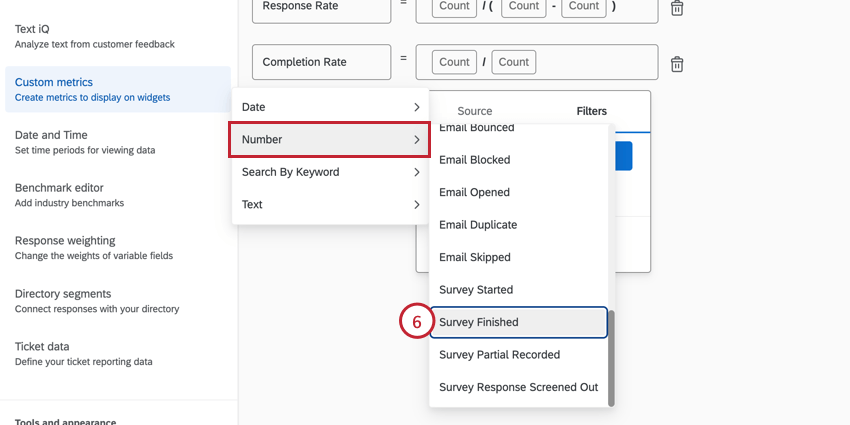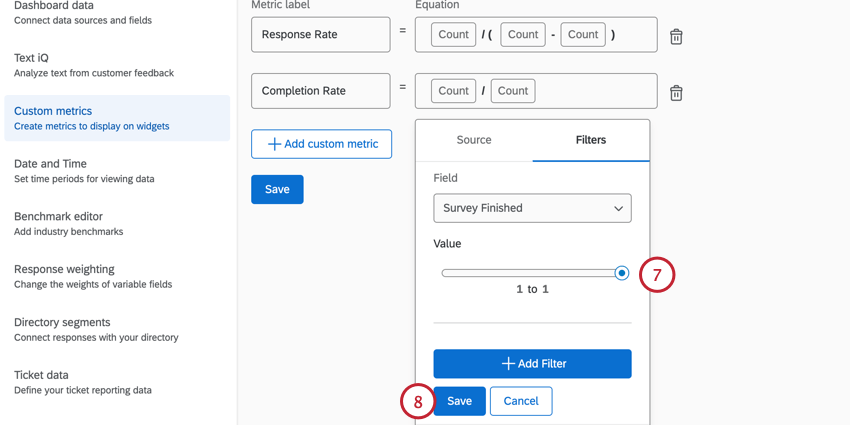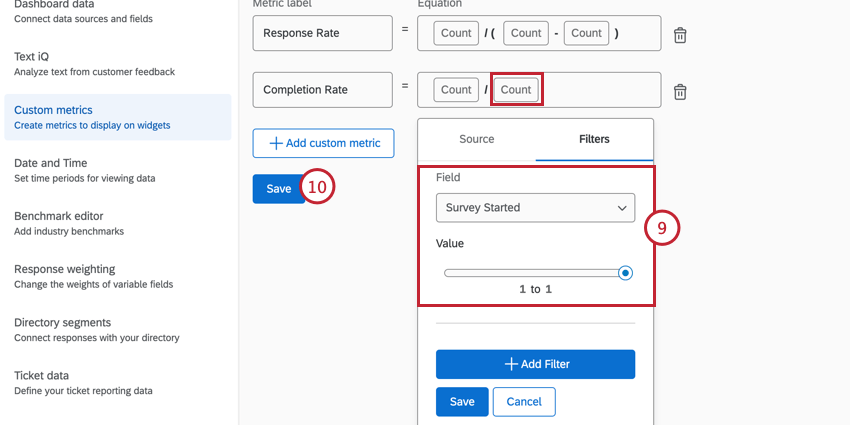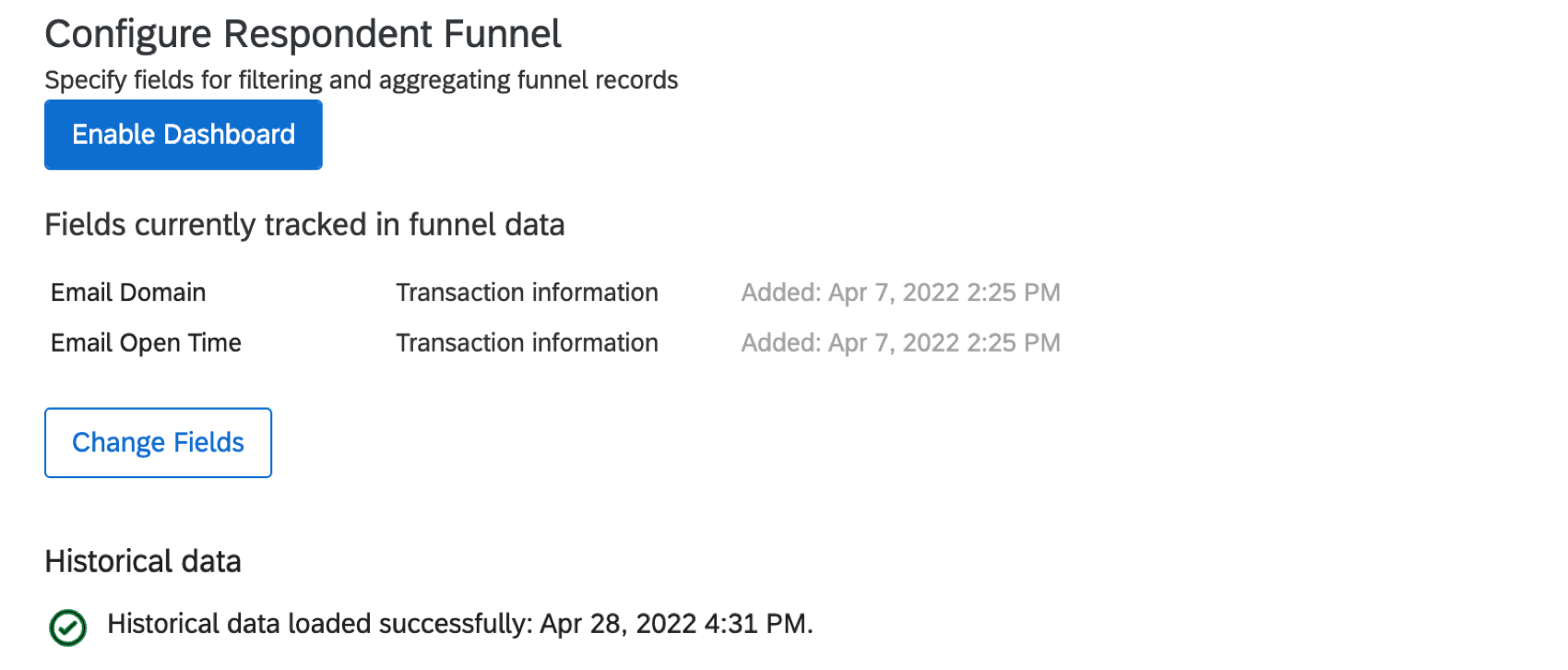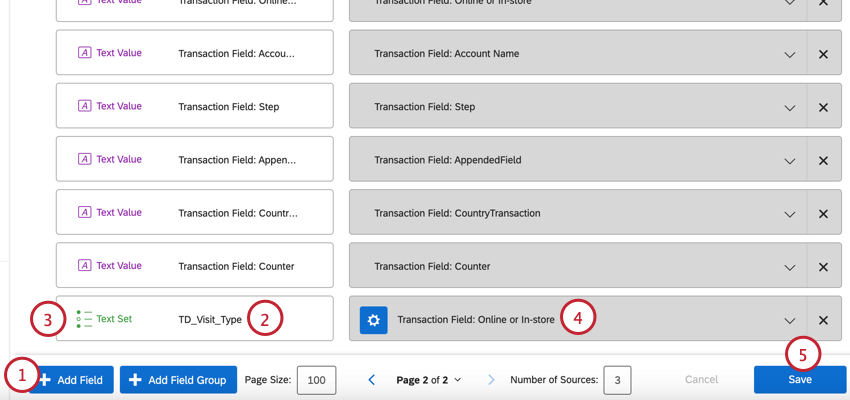XM Directoryの回答者ファネル
XM Directoryの回答者ファネルについて
XM Directoryユーザーは、回答者ファネルを使用して、メールの開封率やアンケートの回答率などのCXプログラムの測定基準を視覚化できます。回答者ファネルを使用すると、XM Directoryの配信と連絡先の測定基準、トランザクションデータ、埋め込みデータ、さらには連絡先のインポートの自動化エラーをCXダッシュボードにアップロードして、すべての主要な関係者と透明性を確保できます。
ユーザーの回答者ファネルの有効化
回答者ファンネルがブランドに対して有効化されたら、この機能を使用してダッシュボードを構築する各ユーザーは、以下の手順を完了する必要があります。
ユーザー権限の有効化
[連絡先]で、[ダッシュボードのディレクトリデータを使用]という
ユーザー権限を有効にします。ディレクトリへのアクセスと管理もできることを確認します。
ダッシュボードの有効化
以下のステップを実行する前に、この機能を有効化するアカウントを使用していることを確認してください。ブランドに複数のディレクトリがある場合は、必要なディレクトリを使用していることも確認する必要があります。回答者ファネルは複数のディレクトリに対して有効化できますが、ディレクトリごとに個別にオンにする必要があります。
マッピングファネルデータ
XM Directoryに関するダッシュボードの作成を開始する前に、ファネルデータをダッシュボードにマッピングする必要があります。最大 20 の他のアンケートデータソースを持つダッシュボードにファネルデータをマッピングできます。回答者ファネルはイベントが発生したときにイベントデータを記録し、連絡先データが変更された場合、または将来削除されても更新されないことに注意してください。配信または連絡先を削除しても、これらの削除されたフィールドのデータは回答者ファネルに表示されます。
ファネルデータをダッシュボードにマッピングするには、以下の手順に従います。
たとえば、調査が 2019 年 9 月に開始され、2019 年 10 月に終了した場合、このファネルイベントの最新タイムスタンプは 2019 年 10 月になります。このイベントは、2020 年 12 月にダッシュボードに表示されなくなります。
- ダッシュボードのダッシュボードデータセクションで、データセットを追加をクリックします。
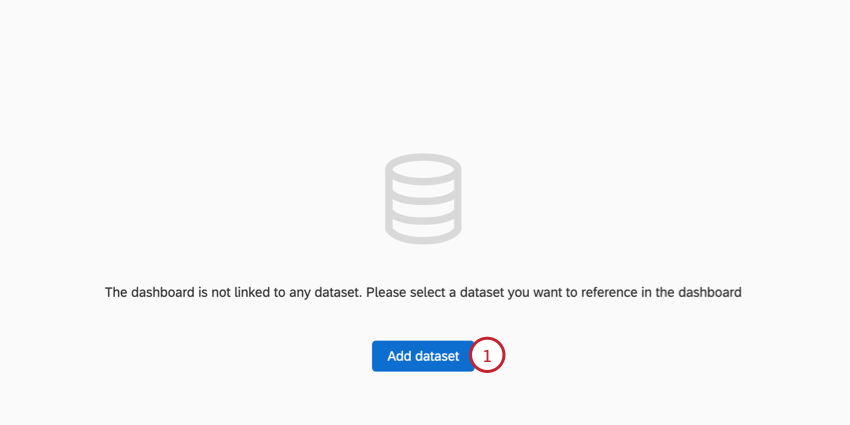
- データセットの作成をクリックします。
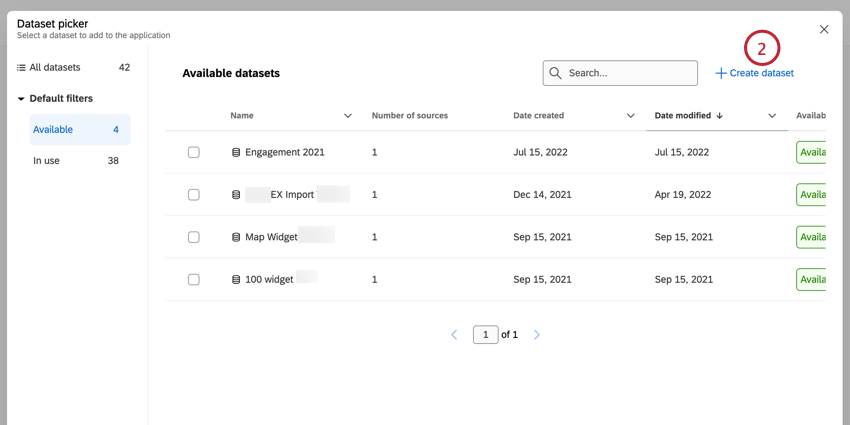
- データセットに名前を付けます。
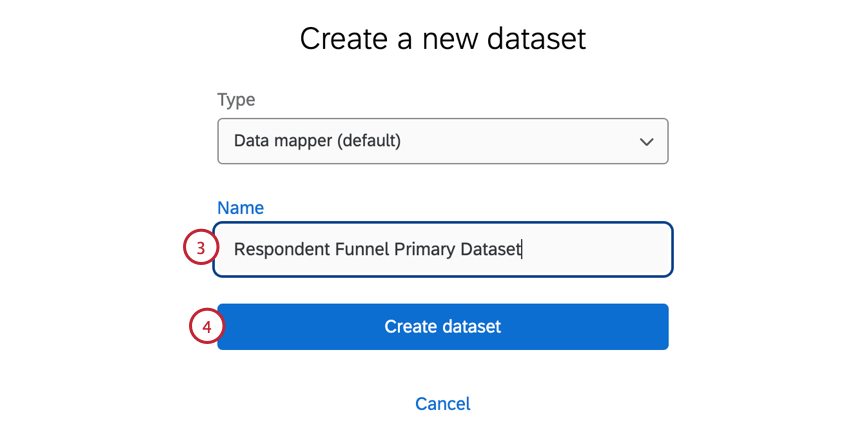
- データセットの作成をクリックします。
- ソースの追加をクリックします。
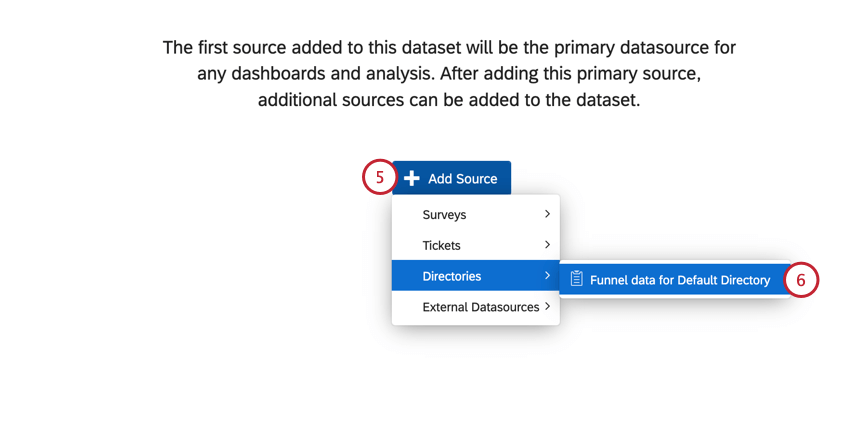
- [ディレクトリ]にカーソルを合わせ、マップするディレクトリのファネルデータを選択します。
ヒント:複数のディレクトリがある場合は、ここに複数のオプションがあります。ただし、これらの各ディレクトリで回答者ファネルを有効にしている場合に限ります。ヒント:ディレクトリに対して最近回答者ファネルを有効にした場合、このファネルデータはしばらくの間メニューに表示されない可能性があります。このステップには、数分から 2 時間かかる場合があります。
- 含めない項目は選択解除します。
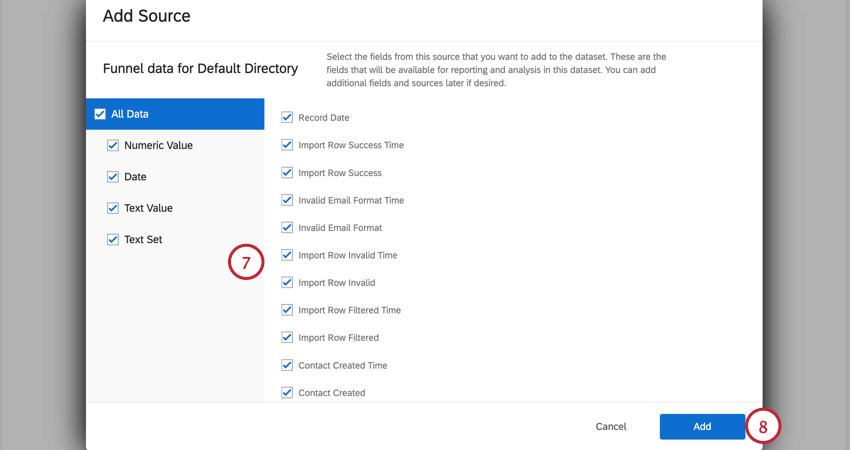
- [追加]をクリックします。
注意:新しい配信イベントはダッシュボードにすぐには表示されません。レポートに含めるには 24 時間かかる場合があります。
回答者ファネルを二次データソースとして追加
既存のデータマッパーデータセットを含む既存のダッシュボードに回答者ファネルを追加する場合は、[回答者ファネル]フィールドを手動で追加してマッピングする必要があります。マッピングする項目の概要については、デフォルト項目を参照してください。フィールドをマッピングせずに回答者ファネルダッシュボードテンプレートを使用
しようとすると、以下のエラーメッセージが表示されます。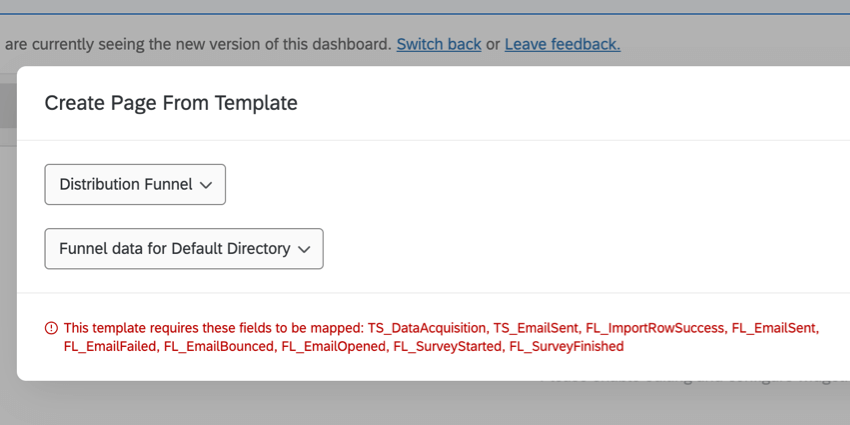
このメッセージを解決するには、不足しているフィールドをダッシュボードにマッピングしてください。マッピングする必要がある項目は以下のとおりです。
| エラーメッセージ項目名 | デフォルトフィールド 名称 |
| TS_DataAcquisition | Record Date |
| TS_EmailSent | 電子メール送信時刻 |
| FL_ImportRowSuccess | 行インポート正常終了 |
| FL_EmailSent | Email Sent |
| FL_EmailFailed | Email Failed |
| FL_EmailBounced | Email Bounced |
| FL_EmailOpened | メール開封済 |
| FL_SurveyStarted | 開始したアンケート |
| FL_SurveyFinished | Survey Finished |
レスポンス率および完了率
ダッシュボードで回答率と完了率をレポート
する前に、2つのカスタム指標を追加する必要があります。
回答率
- ダッシュボード設定で、 [カスタム指標] ページをクリックします。
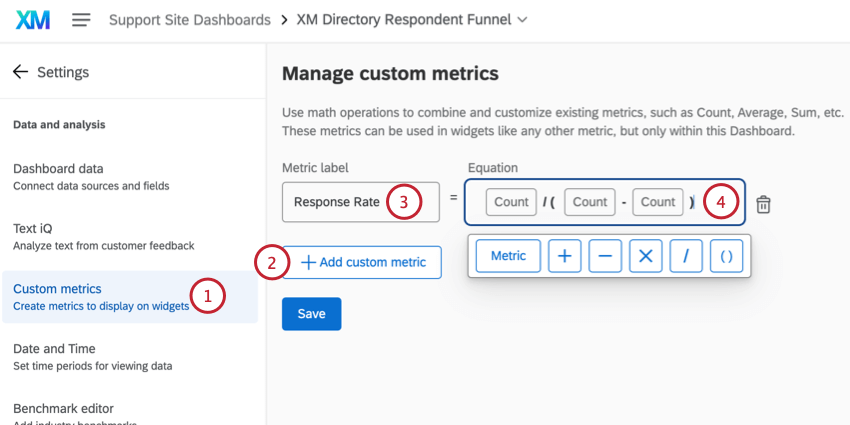
- [Add custom metric] をクリックします。
- 「レスポンス率」と呼んでいます。
- 方程式 (Count) / ((Count) – (Count) ) を追加します。
- 分子をクリックします。
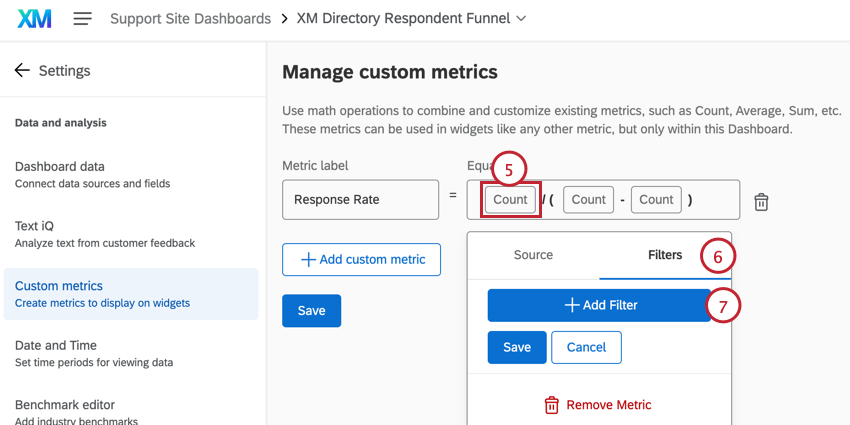
- フィルタセクションに移動します。
- [フィルタを追加]をクリックします。
- [数値]にカーソルを合わせ、[終了したアンケート]を選択します。
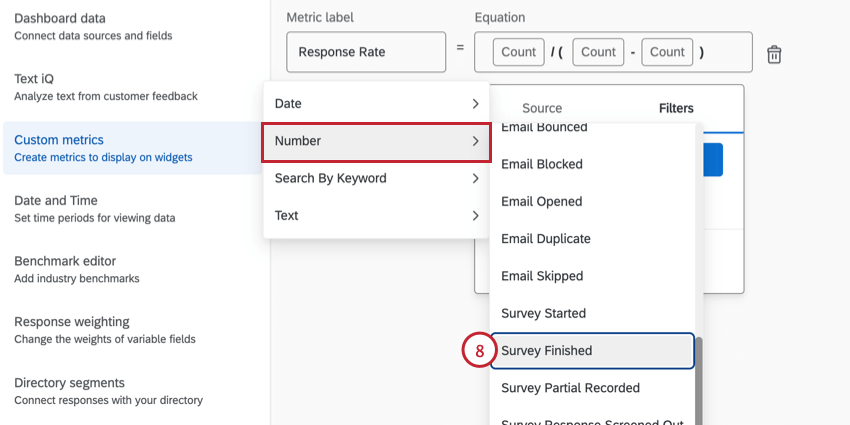
- スライダを使用して、1 対 1 を選択します。
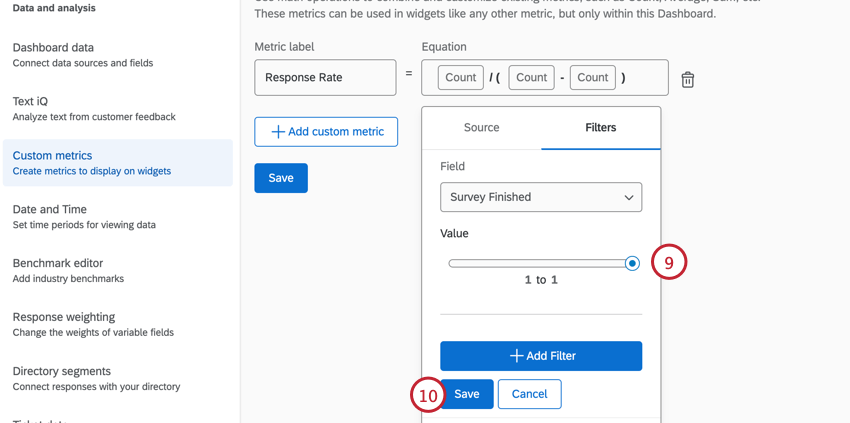
- [保存]をクリックします。
- 分母の最初の指標をクリックします。
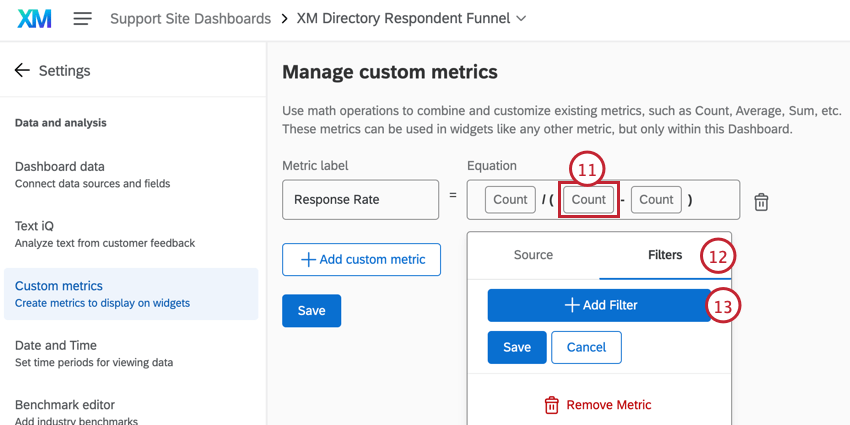
- フィルタセクションに移動します。
- [フィルタを追加]をクリックします。
- [数]にカーソルを合わせ、[メール送信済]を選択します。
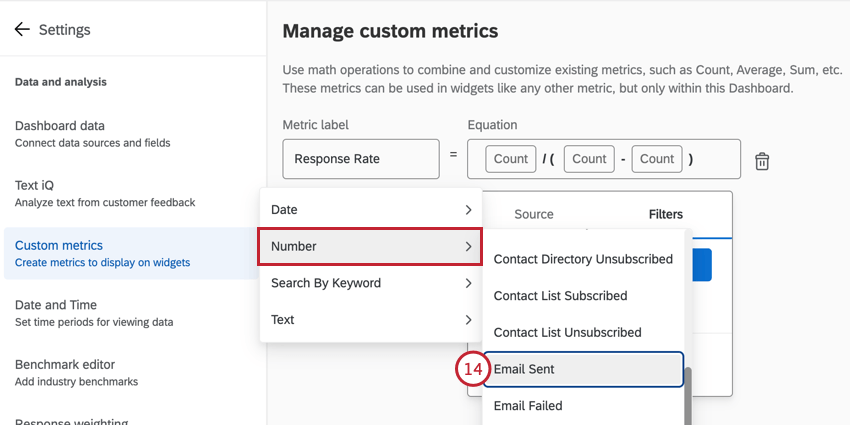
- スライダを使用して、1 対 1 を選択します。
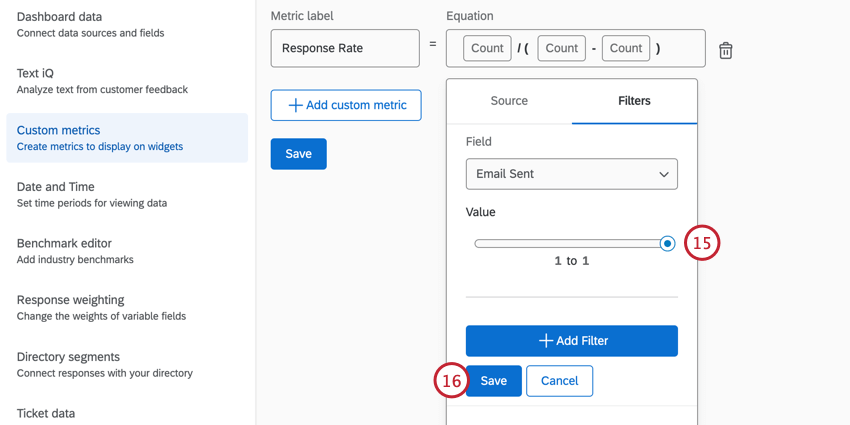
- [保存]をクリックします。
- 分母の 2 番目のメトリックをクリックします。
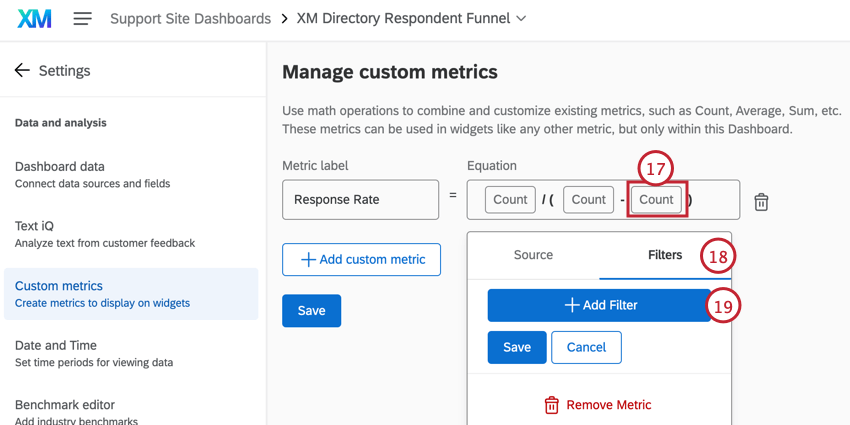
- フィルタセクションに移動します。
- [フィルタを追加]をクリックします。
- [数]にカーソルを合わせ、[不達メール]を選択します。
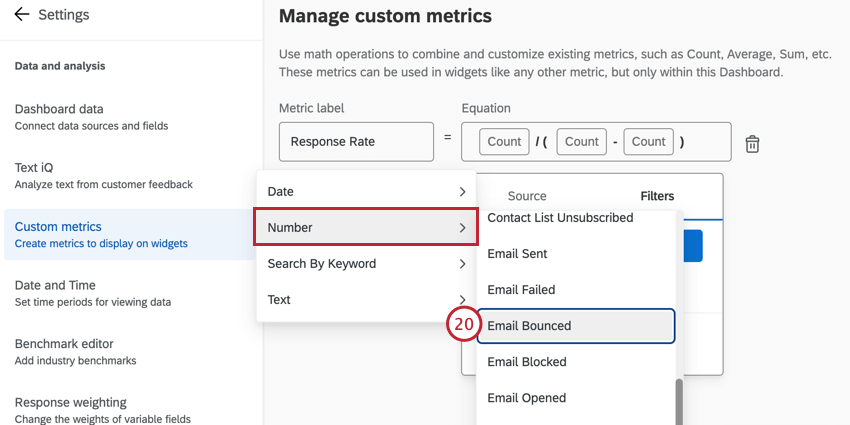
- スライダを使用して、1 対 1 を選択します。
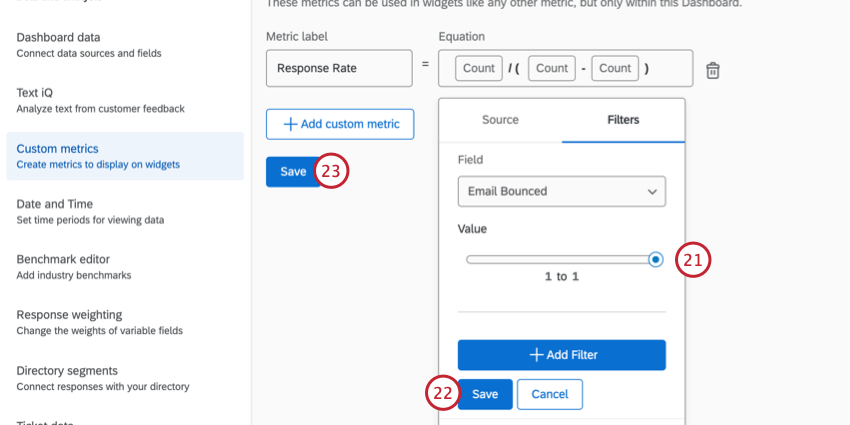
- [保存]をクリックします。
- メトリックが完全に構築されたら、必ず変更を保存してください。
完了率
カスタムメトリクスの例
カスタム指標は、回答者ファネルデータをレポートするのに役立ちます。データの分析に役立つ一般的なカスタムメトリクスがいくつかあります。
- 成功したメール:(メール送信済)-(不達メール)
- 開封済メール: (開封済メール) / (メール送信済) – (不達メール)
- オプトアウト率:(購読解除済み)/(メール送信済)-(不達メール)
- バウンス率: (不達メール) / (メール送信済)
履歴データのロード
回答者ファネルが生成されると、ブランドでこの機能が有効になった後に、自動的にすべてのデータをレポートできるようになります。履歴データをロードすると、回答者ファネルが有効化される前に収集された以前の配信のデータをレポートすることもできます。
- 有効にした回答者ファネルに移動します。
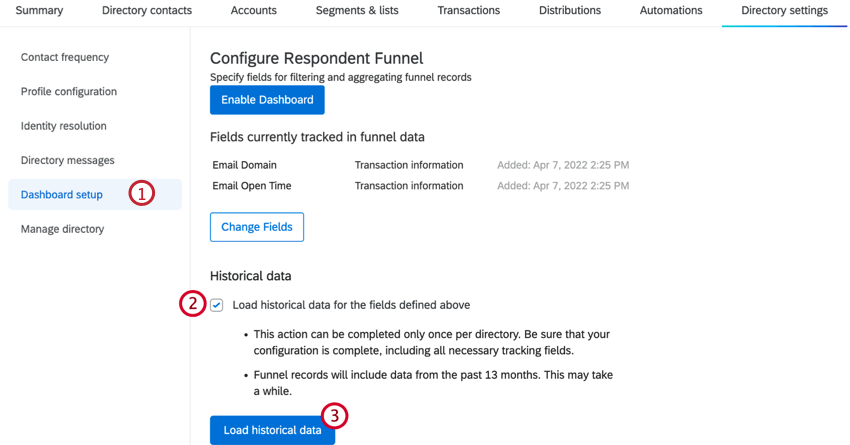
- 上記で定義した項目の履歴データをロードの横にあるチェックボックスを選択します。
- [履歴データのロード] をクリックします。
注意: 履歴データをロードする前に、1 つのカスタムトランザクションまたは埋め込みデータフィールドを設定に追加する必要があります。履歴データをロードするオプションは、13 カ月以上前に登録された Respondent Funnels には表示されません。これは、その期間のすべてのデータがすでに保存されており、追加のロードがないためです。
- 履歴データロードの状況は、回答者のファネルウィンドウ内に表示されます。
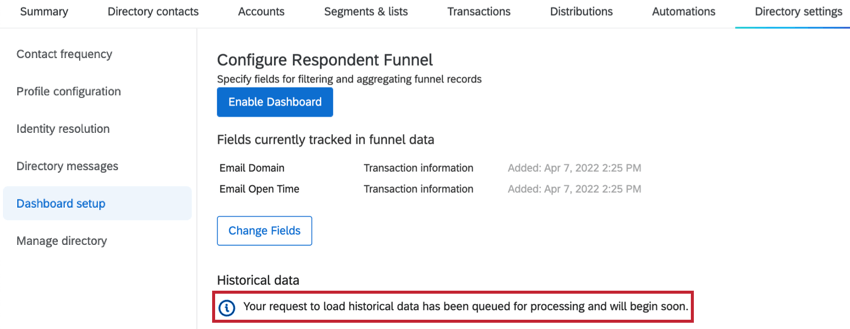
デフォルトフィールド
項目に関する特別な考慮事項
- 連絡頻度ルールおよび連絡先のインポート自動化に関連するイベントにより、2022 年 12 月 1 日以降に作成された回答者関数に対して電子メールは自動的には追跡されません。回答者ファネルでこれらのフィールドの追跡を有効にする場合は、Qualtricsサポートにお問い合わせください。
- メール配信の計算(メールバウンス、開封済みメール、メール送信など)を行う場合、回答者ファネルではすべてのメールの種類が考慮されます。これらの計算で使用されるメールを制限するには、[配信カテゴリ]フィールドにフィルタを追加し、目的のメールタイプでフィルタリングします。配賦カテゴリ項目に関する詳細については、以下の表を参照してください。
- 特定のアンケートのデータを表示するには、アンケートIDに基づくダッシュボードフィルターを追加する必要があります。フィルタリングを容易にするために、対応するアンケート名にアンケートIDを記録することをお勧めします。
- [終了したアンケート]と[部分的に記録されたアンケート]は、回答者ファネル内の個別のフィールドです。[終了した調査] には、完全な回答のみが含まれます。部分回答は含まれません。
- [電子メール送信済み]と[ブロックされた電子メール]は、回答者ファネル内の個別のフィールドです。これにより、送信された配信ごとに発生した内容の詳細レコードが提供されます。
デフォルト項目の概要
デフォルトでは、多くのフィールドがダッシュボードにマッピングされます。ここに示したフィールドタイプは、フィールドに最も適合するフィールドタイプであり、マッピング後にフィールドの識別値を付ける必要がある場合があります。デフォルトでマッピングされるすべての項目については、以下の表を参照してください。
数値セットの場合、値は 0 になります。これは、記述が発生した逆であることを示します。数値セットをテキストセットに割り当て、より直感的なラベル付けを追加することができます。
利用可能な電子メールフィールド
| フィールド名 | フィールドタイプ | 説明 |
| Bounce Type | テキストセット | メッセージがバウンスされた場合は、ソフトバウンスのハードメッセージであったかどうかを示します。 |
| Email Blocked | 番号セット | メールが重複していた場合は 1。重複する電子メールは、12 時間以内に送信される別のメールと同じメッセージ、件名、および受信者です。 |
| Email Blocked Time | 日付 | 電子メールが受信者によってブロックされた日時。 |
| Email Bounced | 番号セット | 送信されたメールがバウンスされた場合は 1。バウンスされたメールはクアルトリクスを離れ、受信者の受信ボックスに届かず、クアルトリクスサーバーに返されました。 |
| Email Bounced Time | 日付 | 重複が原因でメールがブロックされた日時。 |
| Email Duplicate | 番号セット | 使用されなくなった古いフィールド。 |
| Email Duplicate Time | 日付 | 電子メールが重複と判断され、送信されなかった日時。 |
| Email Failed | 番号セット | 1: 電子メールが試行されたが送信されなかった場合。電子メールが失敗する原因は数多くあります。最も一般的な理由は、不適切な形式の電子メールアドレスです。 |
| Email Failed Time | 日付 | 電子メールの送信に失敗した日時。 |
| Email Opened | 番号セット | 1: メールが送信後に開封された場合。 |
| Email Opened Time | 日付 | 受信者によってメールが開封された日時。 |
| Email Sent | 番号セット | クアルトリクスがメールを送信した場合は 1。メール送信には、アンケートの招待メール、リマインダーとお礼メール、SMSの招待状が含まれます。 |
| Email Sent Time | 日付 | 電子メールが正常に送信された日時。 |
| Email Skipped | 番号セット | 1このメールが連絡頻度ルールによって送信されなかった場合。このフィールドは、2022 年 12 月 1 日以降に有効化されたファンネルに対して追跡されなくなります。 |
| Email Skipped Time | 日付 | 連絡頻度ルールによってメールが送信されなかった日時。このフィールドは、2022 年 12 月 1 日以降に有効化されたファンネルに対して追跡されなくなります。 |
| Invalid Email Format | 番号セット | この行の電子メールアドレス形式が無効であった場合は 1。 |
| Invalid Email Format Time | 日付 | 電子メール形式が無効と判断された日時。 |
利用可能な配賦項目
| フィールド名 | フィールドタイプ | 説明 |
| Distribution Category | テキストセット | 送信された電子メールのカテゴリを示します。値には、招待、お礼、リマインダー、その他が含まれます。このフィールドをダッシュボードフィルターとして追加すると、さまざまなカテゴリーのメールを簡単にフィルタリングできます。 |
| Distribution Channel | テキストセット | メッセージの配信に使用される方法。使用可能な値は、Email、GeneratedLink、SMS、Unknown、WhatsApp です。 |
| 配信ID | テキストセット | クアルトリクス配信ID。この取引に対して配分がスケジュールされていない場合、この値は空白になります。 |
| Distribution Type | テキストセット | 送信された配信のタイプを示します。多数の異なる配信タイプが存在するため、この項目には多数の入力可能値があります。 |
利用可能な連絡先フィールド
| フィールド名 | フィールドタイプ | 説明 |
| Contact Directory Subscribed | 番号セット | ディレクトリへのオプトアウトリンクを介してコンタクトが再送信されたかどうかを示します。1. コンタクトがアンケートメールのリンクから購読している場合。コンタクトがオプトアウトリンクをクリックしないか、配信メールでオプトアウトをクリックした場合には 0 を示します。これは、連絡先が招待メールのオプトアウトリンクを使用して購読した場合にのみ更新されます。コンタクトの購読ステータスをマニュアルで変更しても、この項目は更新されません。 |
| Contact Directory Subscribed Time | 日付 | ディレクトリから受信した連絡先の日時。 |
| Contact Directory Unsubscribed | 数値セット | この配信に対する応答として、連絡先がディレクトリの登録を解除したかどうかを示します。サブスクリプションが解除された場合は 1、サブスクライブされている場合は 0 です。これは、コンタクトがメール招待のオプトアウトリンクを使用して購読を解除した場合にのみ更新されます。コンタクトの購読ステータスをマニュアルで変更しても、この項目は更新されません。 |
| Contact Directory Unsubscribed Time | 日付 | 連絡先がディレクトリから登録解除された日時。コンタクトがまだ購読している場合、この値は空白になります。 |
| Contact ID | テキスト値 | 個々の連絡先の Qualtrics ID。 |
| Contact List Subscribed | 数値セット | コンタクトがこの配信に応じて一覧を購読するかどうかを示します。購読している場合は 1、購読解除されている場合は 0 です。なお、これはメール招待状内のオプトアウトリンクを介して連絡先が再購読した場合にのみ更新されます。コンタクトの購読ステータスをマニュアルで変更しても、この項目は更新されません。 |
| Contact List Subscribed Time | 日付 | 連絡先が連絡先リストを購読した日時。 |
| Contact List Unsubscribed | 数値セット | この配信に応答して、連絡先がリストから購読を解除したかどうかを示します。購読が解除された場合は 1、購読されている場合は 0 です。これは、コンタクトがメール招待のオプトアウトリンクを使用して購読を解除した場合にのみ更新されます。コンタクトの購読ステータスをマニュアルで変更しても、この項目は更新されません。 |
| Contact List Unsubscribed Time | 日付 | 連絡先が連絡先リストから購読解除された日時。コンタクトがまだ購読している場合、この値は空白になります。 |
| Directory ID | テキストセット | クアルトリクスディレクトリID。これは、複数のディレクトリを区別するのに役立ちます。 |
| Email Address | テキスト値 | XM Directory連絡先のメールアドレス。 |
| External Data Reference | テキスト値 | XM Directory連絡先の外部データ参照。 |
| First Name | テキスト値 | XM Directory連絡先の名。 |
| Language | テキストセット | XM Directory連絡先の言語。 |
| Last Name | テキスト値 | XM Directory連絡先の姓。 |
| List ID | テキストセット | 連絡先が追加されたメーリングリストの ID。 |
| Phone Number | テキスト値 | XM Directory連絡先の電話番号。 |
| RecipientID | テキストセット | 特定のメーリングリスト内の連絡先IDです。 |
利用可能なアンケートフィールド
| フィールド名 | フィールドタイプ | 説明 |
| Response ID | テキスト値 | Qualtrics 回答 ID。このトランザクションについて調査回答が収集されなかった場合は空白。 |
| Survey Finished | 番号セット | 受信者がアンケートを完了した場合は 1。 |
| Survey Finished Time | 日付 | コンタクトが最後の “送信” ボタンをクリックして調査を完了した日時。 |
| Survey ID | テキストセット | Qualtrics 調査 ID。この取引に対して配分がスケジュールされていない場合、この値は空白になります。 |
| Survey Partial Recorded | 番号セット | アンケートが不完全な回答の場合は 1。 |
| Survey Partial Recorded Time | 日付 | 不完全な応答が記録された日時。 |
| Survey Response Screened Out | 番号セット | 受信者がアンケートから除外された場合は 1。 |
| Survey Response Screened Out Time | 日付 | コンタクトが調査から除外された日時。 |
| Survey Started | 番号セット | 受信者がアンケートを開始した場合は 1。 |
| Survey Started Time | 日付 | 連絡先がアンケートを開始した日時。 |
利用可能な自動化フィールド
| フィールド名 | フィールドタイプ | 説明 |
| Automation ID | テキスト値 | クアルトリクス自動化実行ID。このフィールドは、カスタム Qualtrics 実装に使用されます。カスタムソリューションがない場合は、この項目を使用しないことをお奨めします。 |
| Contact Create Failed | 番号セット | 1: インポートの結果としてコンタクトが正常に登録されなかった場合。 |
| Contact Create Failed Time | 日付 | インポートの結果としてコンタクトが正常に登録されなかった日時。 |
| Contact Update Failed | 番号セット | コンタクトの更新に失敗した場合は 1。 |
| Contact Update Failed Time | 日付 | インポートの結果としてコンタクトが正常に更新されなかった日時。 |
| File Name | テキストセット |
存在する場合、このトランザクションのインポート元の自動化ソースファイルの名前。これは、正常に処理されなかった行にのみ含まれます。 |
| Import Row Filtered | 番号セット | 自動化がこの行をフィルタで除外した (インポートしなかった) 場合は 1。 |
| Import Row Filtered Time | 日付 | 行が自動化によってフィルタリングされた日時。行がフィルタリングされていない場合、この値は空白になります。 |
| Import Row Invalid | 番号セット | 自動化によってこの行が無効として拒否された場合は 1。 |
| Import Row Invalid Time | 日付 | 行が自動化で無効とみなされた日時。行がフィルタリングされていない場合、この値は空白になります。 |
| Import Row Success | 番号セット | 自動化で行をインポートしようとし、インポートに成功した場合は 1。これは、自動化でトランザクションデータがインポートされた場合にのみ入力されます。 |
| Import Row Success Time | 日付 | 自動化の行がXM Directoryにインポートされた日時です。これは、自動化でトランザクションデータがインポートされた場合にのみ入力されます。 |
| Row Number | テキスト値 | 特定のトランザクションのインポート元である自動化ソースファイルの行番号。この値は常に存在するとは限りません。 |
| Transaction Created | 番号セット | このローに対してトランザクションが作成された場合は 1。 |
| Transaction Created Time | 日付 | 取引が登録された日時。 |
| Transaction Create Failed | 番号セット | トランザクションが失敗した場合は 1。 |
| Transaction Create Failed Time | 日付 | トランザクションが失敗した DateTime。 |
| Transaction ID | テキスト値 | クアルトリクストランザクションID。 |
利用可能なフィルタ項目
| フィールド名 | フィールドタイプ | 説明 |
| Filtered Category | テキストセット | カテゴリは、重複、NoDistributionSettings、NoLookup、除外、BadDistributionDate、ImproperFormat、MissingRequiredColumns、および OverQuota です。 |
| Filtered Reason | テキストセット | カテゴリに関する追加の明確化メッセージは、除外および不足要件列のカテゴリに含まれます。 |
その他のフィールド
| フィールド名 | フィールドタイプ | 説明 |
| Record Date | 日付 | 回答者ファネルフィールドセットにレコードが記録された日時。レコード日付項目は、すべての異なるイベント日付が 1 カ所に集約されるため、一部のユーザにとって便利です。ただし、イベントの発生から項目セットに実際に記録されるまでにわずかな遅延があるためです。ユーザーが最も正確な情報を使用する場合は、イベント固有のフィールド ([電子メール送信時刻]、[電子メールスキップ時間] など) を使用することをお勧めします。 |
追加項目の有効化
デフォルトフィールドに含まれていないトランザクションデータまたは連絡先埋め込みデータについてレポート
するには、以下のステップを完了する必要があります。
ユーザーが回答者ファネルデータをマッピングする前に、この手順を完了してみる必要がありますが、そうでない場合は問題ありません。データがすでにマッピングされている場合、これらのフィールドを新しいフィールドとしてダッシュボードデータに追加することができます。
- ディレクトリを選択して、ディレクトリに移動します。

- ディレクトリ設定に移動します。
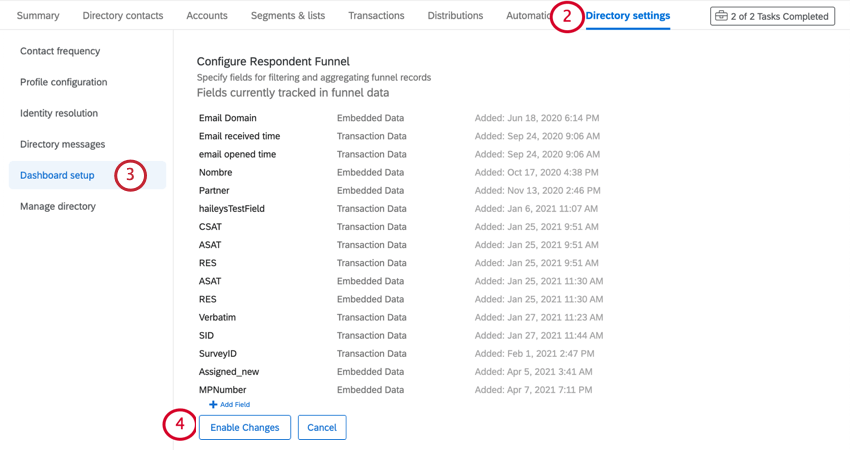
- [ダッシュボード設定]を選択します。
- 項目変更を選択する必要がある場合があります。
- [フィールドの追加] をクリックします。
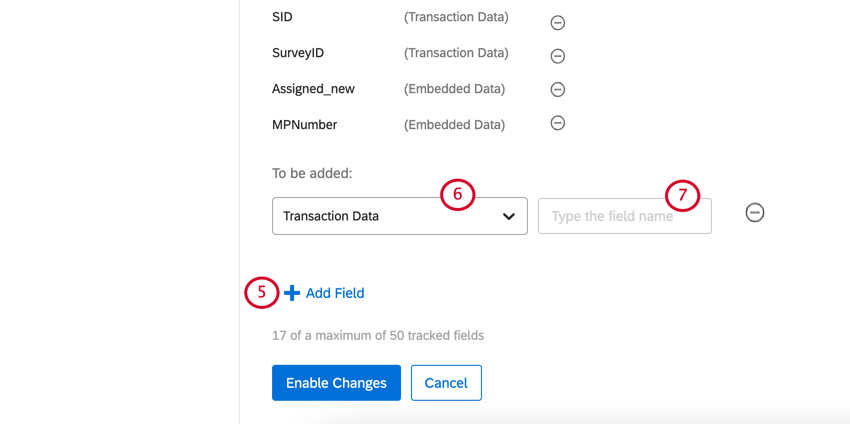
- 追加するフィールドがトランザクションデータであるか、埋め込みデータであるかを決定します。
- フィールド名を入力します。スペル、大文字/小文字、スペースはまったく同じにしてください。
- 別のフィールドを追加するには、 [フィールドの追加] をクリックします。
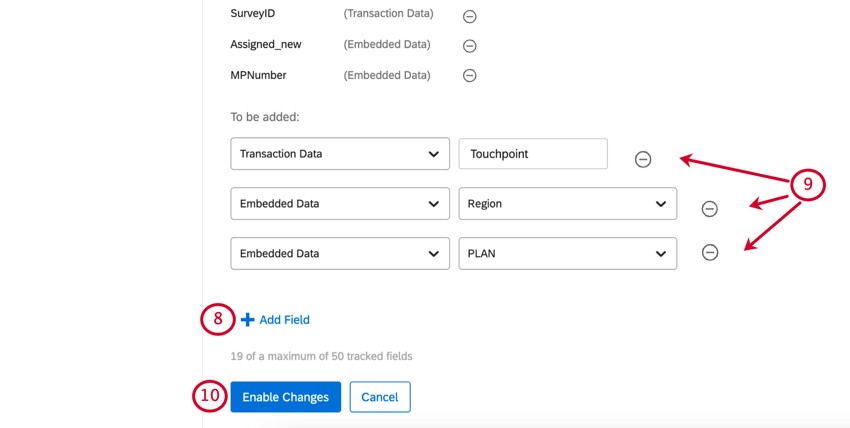 注意: 必要に応じて新しいフィールドを削除および追加できますが、一度に追加できるフィールドは 50 個までです。
注意: 必要に応じて新しいフィールドを削除および追加できますが、一度に追加できるフィールドは 50 個までです。 - [削除]をクリックして、回答者ファネルからフィールドを削除します。
- [変更を有効化]をクリックして、これらのフィールドを回答者ファネルにマッピングされているフィールドとして追加します。
ここで追加されたフィールドは遡及的ではないことに注意してください。回答者ファネルは、分布が最初に送信されたときに設定されたデータフィールドについてのみレポートできます。配信の送信後にここでデータフィールドが追加された場合、その配信のデータフィールドについてレポートすることはできません。ただし、今後の配信のために、そのデータフィールドについてレポートできるようになります。
追加項目のマッピング
ダッシュボードを作成する前に追加フィールドを有効にすると、フィールドは自動的にマッピングされます。ただし、ダッシュボードの作成後にこれらのフィールドを追加した場合は、以下の手順に従ってフィールドを手動でマッピングする必要がある場合があります。
- ダッシュボードデータで、[フィールドの追加] をクリックします。
- 項目に名前を付けます。フィールドに名前を付ける場合は、フィールドが埋め込みデータであるかトランザクションデータであるかを指定するプレフィックスをフィールド名に追加します。埋め込みデータの場合は ED_、トランザクションフィールドの場合は TD_ を追加します。
例:トランザクションフィールド「Visit_Type」をマッピングする場合、ダッシュボードの項目名は「TD_Visit_Type」になります。
- 必要に応じて、マッピングの項目タイプを調整します。
- ダッシュボードに表示する埋め込みデータまたはトランザクションデータフィールドを選択します。
- [保存]をクリックします。
回答者ファネルテンプレートの使用
ファネルデータを別のダッシュボードにマッピングすると、必要に応じてダッシュボードを技術的に構築することができます。このテンプレートは、データのクリーンで戦略的なレイアウトを含む完全なレポートを提供することで、作業をより簡単にすることを目的としています。
- ダッシュボードの編集時に、[ページ]メニューの[追加]をクリックします。
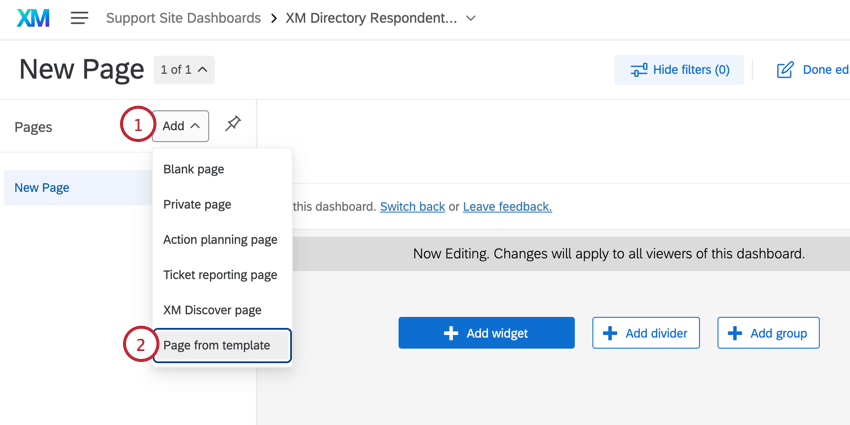
- テンプレートからページを選択します。
- 配分ファネルテンプレートを選択します。
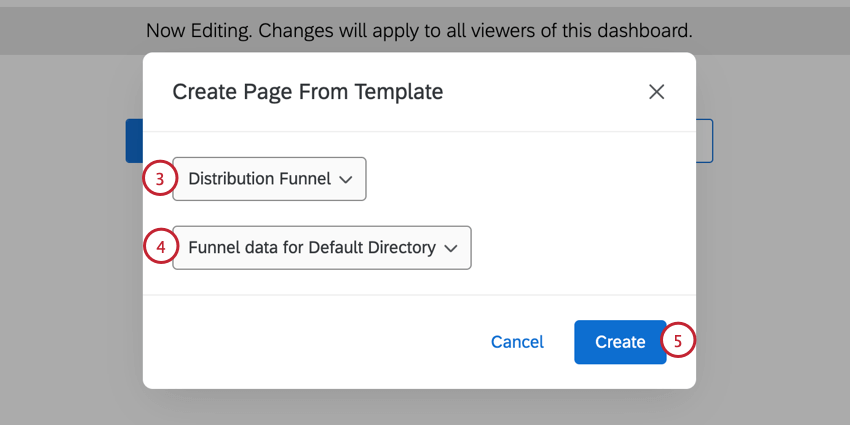
- レポートするディレクトリのファネルデータを選択します。
ヒント:複数のディレクトリがある場合は、ここに複数のオプションがあります。ただし、これらの各ディレクトリで回答者ファネルを有効にしている場合に限ります。
- 作成をクリックします。
トラブルシューティング
回答データと回答者ファネルフィールドの比較
標準ダッシュボードのデータを回答者ファネルと比較すると、回答率が異なる場合があります。回答者のファンネルとアンケート回答データが完全に一致しないフィールドがあるため、これは想定されています。
| 回答者ファネルフィールド | アンケート回答フィールド | 説明 |
| Survey Started Time | 開始日 | 回答者がアンケートリンクをクリックした時刻。 |
| 一致なし | 終了日 | 回答者が最後にアンケートリンクにアクセスした時刻。 |
| Survey Finished Time | 記録日 | クライアントが調査終了メッセージを確認するか、進行中の回答がシステムによって終了されることによって、調査が記録された時刻。 |
| Record Date | 一致なし | ファネルでレコードが作成された時刻。通常、これは配信の時刻です。 |
| 終了したアンケート = 1
部分的に終了したアンケート = 0 |
終了したアンケート = True | 真の「終了」アンケートは、回答者にアンケートの終了メッセージが表示されたアンケートです。 |
| 終了したアンケート = 0
部分的に終了したアンケート = 1 |
終了したアンケート = False | 誤ったアンケートの終了とは、回答者にアンケートの終了メッセージが表示されず、不完全なアンケートオプションに従ってシステムによって回答が終了された場合です。 |
![[連絡先] セクション (ユーザー権限)。[回答者ファネルを使用]は[アカウント権限]一覧で最後です](https://www.qualtrics.com/m/assets/support/wp-content/uploads//2019/10/respondent_funnel_permission_update.png)